Somente políticas de proteção de aplicativos
Intune políticas de proteção de aplicações (APP) são regras que garantem que os dados de uma organização permanecem seguros ou contidos numa aplicação gerida. Estas políticas permitem-lhe controlar a forma como os dados são acedidos e partilhados por aplicações em dispositivos móveis. Uma política pode ser uma regra imposta quando o usuário tenta acessar ou mover dados “corporativos” ou um conjunto de ações proibidas ou monitoradas quando o usuário está no aplicativo. Uma aplicação gerida no Intune é uma aplicação protegida que tem Intune políticas de proteção de aplicações aplicadas à mesma e que é gerida por Intune.
Existem várias vantagens de utilizar Intune políticas de proteção de aplicações, incluindo proteger dados empresariais em dispositivos móveis sem exigir a inscrição de dispositivos e controlar a forma como os dados são acedidos e partilhados por aplicações em dispositivos móveis.
Exemplos de utilização de políticas de proteção de aplicações com Microsoft Intune incluem:
- Exigir um PIN ou impressão digital para aceder ao e-mail empresarial num dispositivo móvel
- Impedir que os utilizadores copiem e colem dados empresariais em aplicações pessoais
- Restringir o acesso a dados empresariais apenas a aplicações aprovadas
Muitas aplicações de produtividade, como as aplicações do Microsoft 365 (Office), podem ser geridas com Intune MAM. Confira a lista oficial de aplicativos protegidos do Microsoft Intune disponíveis para uso público.
Como proteger os dados do aplicativo
Seus funcionários usam dispositivos móveis para tarefas pessoais e de trabalho. Ao mesmo tempo em que você se certifica de que seus funcionários conseguem ser produtivos, também é possível evitar a perda de dados, intencional ou acidental. Também vai querer proteger os dados da empresa que são acedidos a partir de dispositivos que não são geridos por si.
Você pode usar políticas de proteção de aplicativo do Intune independentemente de qualquer solução de MDM (gerenciamento de dispositivo móvel). Essa independência ajuda você a proteger os dados de sua empresa com ou sem o registro de dispositivos em uma solução de gerenciamento de dispositivos. Implementando as políticas de nível de aplicativo, você pode restringir o acesso aos recursos da empresa e manter os dados dentro do alcance do seu departamento de TI.
Políticas de proteção do aplicativo em dispositivos
As políticas de proteção de aplicativo podem ser configuradas para aplicativos em execução em dispositivos que são:
Registrados no Microsoft Intune: esses dispositivos normalmente são corporativos.
Inscrito numa solução de gestão de dispositivos móveis (MDM) de terceiros: Normalmente, estes dispositivos pertencem à empresa.
Observação
As políticas de gestão de aplicações móveis não devem ser utilizadas com soluções de gestão de aplicações móveis ou contentores seguros de terceiros.
Não registrados em nenhuma solução de gerenciamento de dispositivo móvel: esses dispositivos normalmente são dispositivos de funcionários que não são gerenciados ou registrados no Intune nem em outras soluções de MDM.
Importante
Você pode criar políticas de gerenciamento para aplicativos móveis do Office que se conectam aos serviços do Microsoft 365. Você também pode proteger o acesso às caixas de correio locais do Exchange criando políticas de proteção de aplicativo do Intune para o Outlook para iOS/iPadOS e Android habilitado com Autenticação Moderna híbrida. Antes de usar esse recurso, verifique se você atende aos requisitos do Outlook para iOS/iPadOS e Android. As políticas de proteção de aplicativo não são compatíveis com outros aplicativos que se conectam aos serviços locais do Exchange ou do SharePoint.
Vantagens do uso de políticas de proteção do aplicativo
As principais vantagens de usar as políticas de proteção do aplicativo são as seguintes:
Protege os dados da sua empresa no nível do aplicativo. Como o gerenciamento de aplicativo móvel não requer gerenciamento de dispositivos, é possível proteger os dados da empresa em dispositivos gerenciados e não gerenciados. O gerenciamento concentra-se na identidade do usuário, o que elimina a necessidade de gerenciar dispositivos.
A produtividade do usuário final não é afetada e as políticas não são aplicadas ao usar o aplicativo em um contexto pessoal. As políticas são aplicadas somente em um contexto corporativo, que proporciona a capacidade de proteger dados da empresa sem tocar em dados pessoais.
As políticas de proteção do aplicativo garantem que as proteções de camada de aplicativos sejam colocadas. Por exemplo, você pode:
- Exigir um PIN para abrir um aplicativo em um contexto de trabalho
- Controlar o compartilhamento de dados entre aplicativos
- Impedir a gravação de dados de aplicativos da empresa em um local de armazenamento pessoal
O MDM juntamente com o MAM verificam se o aplicativo está protegido. Por exemplo, você pode exigir um PIN acessar o dispositivo ou pode implantar aplicativos gerenciados para o dispositivo. Você também pode implantar aplicativos em dispositivos por meio da solução MDM, para conferir mais controle sobre o gerenciamento de aplicativo.
Há benefícios adicionais ao usar MDM com políticas de proteção de aplicativo, e as empresas podem usar as políticas de proteção de aplicativo com e sem MDM ao mesmo tempo. Por exemplo, considere um funcionário que usa um telefone da empresa e um tablet pessoal. O telefone da empresa é registrado no MDM e protegido pelas políticas de proteção de aplicativo, e o dispositivo pessoal é protegido somente pelas políticas de proteção de aplicativo.
Se você aplicar uma política de MAM ao usuário sem definir o estado do dispositivo, o usuário receberá a política de MAM em seu próprio dispositivo e no dispositivo gerenciado pelo Intune. Também pode aplicar políticas de MAM com base no estado de gestão de dispositivos. Para obter mais informações, veja Políticas de proteção de aplicações de destino com base no estado de gestão de dispositivos. Quando criar uma política de proteção de aplicações, selecione Não junto a Destino para todos os tipos de aplicações. Em seguida, efetue um dos seguintes procedimentos:
- Aplique uma política de MAM menos rígida a dispositivos gerenciados pelo Intune e uma política de MAM mais restritiva a dispositivos não registrados no MDM.
- Aplique uma política de MAM apenas a dispositivos não registrados.
Plataformas com suporte para as políticas de proteção de aplicativo
O Intune oferece uma variedade de recursos que podem ajudar você a obter os aplicativos necessários nos dispositivos em que deseja executá-los. Para saber mais, confira Recursos de gerenciamento de aplicativo por plataforma.
O suporte da plataforma de políticas de proteção de aplicativo do Intune está alinhado ao suporte da plataforma de aplicativo móvel do Office para dispositivos com Android e iOS/iPadOS. Para obter detalhes, confira a seção Aplicativos móveis dos Requisitos de sistema do Office.
Pré-visualização: além disso, pode criar políticas de proteção de aplicações para dispositivos Windows. Para obter detalhes, consulte Proteção de aplicativos experiência para dispositivos Windows.
Importante
O dispositivo exige o Portal da Empresa do Intune para receber Políticas de proteção de aplicativos no Android.
Estrutura de proteção de dados da política de proteção do aplicativo
As opções disponíveis nas APPs (políticas de proteção do aplicativo) permitem que as organizações personalizem a proteção para suas necessidades específicas. Para alguns, pode não ser óbvio quais configurações de política são necessárias para implementar um cenário completo. Para ajudar as organizações a priorizar a proteção de ponto de extremidade de cliente móvel, a Microsoft introduziu a taxonomia de sua estrutura de proteção de dados de aplicativo para gerenciamento de aplicativo móvel iOS e Android.
A estrutura de proteção de dados de aplicativo é organizada em três níveis de configuração distintos, sendo que cada nível compila o nível anterior:
- A Proteção de dados básica da empresa (nível 1) garante que os aplicativos sejam protegidos com um PIN e criptografados e execute operações de apagamento seletivo. Para dispositivos Android, esse nível valida o atestado de dispositivo Android. Essa é uma configuração de nível de entrada que fornece controle de proteção de dados semelhante nas políticas de caixa de correio do Exchange Online e apresenta a TI e a população de usuários para a APP.
- A Proteção de dados avançada da empresa (nível 2) apresenta mecanismos de prevenção de vazamento de dados de aplicativo e requisitos mínimos do sistema operacional. Essa é a configuração aplicável à maioria dos usuários móveis que acessam dados corporativos ou de estudante.
- A Proteção de dados empresariais de alta segurança (nível 3) apresenta mecanismos avançados de proteção de dados, configuração de PIN avançada e defesa contra ameaças móveis de aplicativos. Essa configuração é desejável para usuários que estão acessando dados de alto risco.
Para ver as recomendações específicas para cada nível de configuração e os aplicativos mínimos que devem ser protegidos, examine Estrutura de proteção de dados usando as políticas de proteção de aplicativo.
Como as políticas de proteção de aplicativo protegem dados do aplicativo
Aplicativos sem políticas de proteção de aplicativo
Quando os aplicativos são usados sem restrições, os dados corporativos e pessoais podem se misturar. Os dados corporativos podem acabar em locais como um armazenamento pessoal ou podem ser transferidos para aplicativos fora do seu alcance, resultando na perda de dados. As setas no diagrama a seguir mostram a movimentação de dados irrestrita entre aplicativos corporativos e pessoais, além de locais de armazenamento.
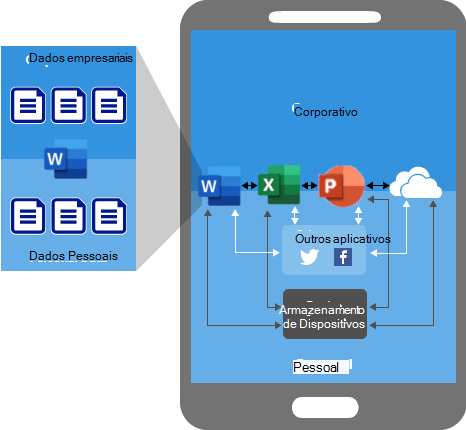
Proteção de dados com políticas de proteção do aplicativo
Você pode usar as políticas de proteção do aplicativo para impedir que os dados da empresa sejam salvos no armazenamento local do dispositivo (veja a imagem abaixo). Você também pode restringir a movimentação de dados para outros aplicativos que não estão protegidos pelas políticas de proteção do aplicativo. As configurações de política de proteção de aplicativo incluem:
- Políticas de reposicionamento de dados como Guardar cópias de dados da organização e Restringir cortar, copiar e colar.
- As configurações de política de acesso como Exigir PIN simples para acesso e Bloquear a execução de aplicativos gerenciados em dispositivos com jailbreak ou raiz.
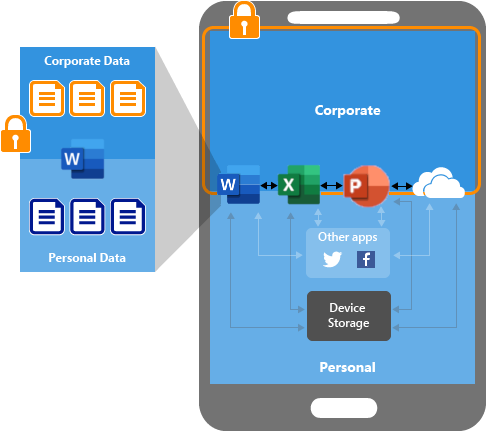
Proteção de dados com políticas de proteção do aplicativo em dispositivos gerenciados por uma solução de MDM
A ilustração abaixo mostra as camadas de proteção que o MDM e as políticas de proteção do aplicativo oferecem em conjunto.
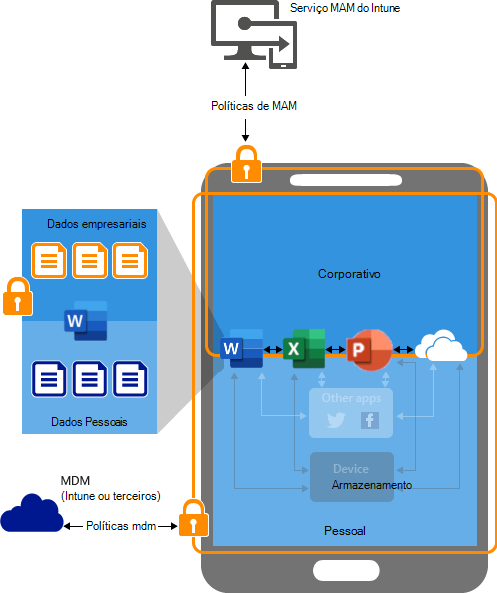
A solução de MDM agrega valor fornecendo o seguinte:
- Registra o dispositivo
- Implanta os aplicativos no dispositivo
- Fornece gerenciamento e a conformidade contínuos no dispositivo
As políticas de proteção do aplicativo agregam valor fornecendo o seguinte:
- Ajudam a proteger os dados da empresa contra vazamento de serviços e aplicativos de consumidor
- Aplicam restrições, como salvar como, área de transferência ou PIN, aos aplicativos cliente
- Apagam os dados da empresa dos aplicativos, quando necessário, sem remover esses aplicativos do dispositivo
Proteção de dados com políticas de proteção do aplicativo para dispositivos sem registro
O diagrama a seguir ilustra como as políticas de proteção de dados funcionam no nível do aplicativo sem MDM.
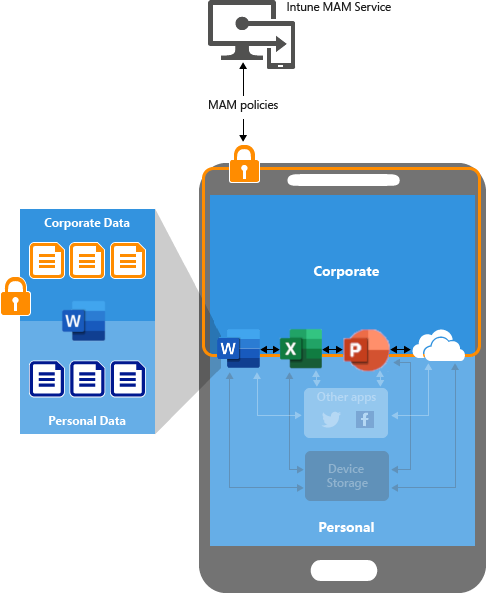
Para dispositivos BYOD não registrados em nenhuma solução MDM, as políticas de proteção de aplicativo podem ajudar a proteger os dados da empresa no nível do aplicativo. No entanto, existem algumas limitações a serem consideradas, como:
- Não é possível implantar aplicativos no dispositivo. O usuário final precisa obter os aplicativos na loja.
- Não é possível provisionar perfis de certificado nesses dispositivos.
- Não é possível provisionar as configurações de Wi-Fi e VPN da empresa nesses dispositivos.
Aplicativos que podem ser gerenciados com políticas de proteção do aplicativo
Qualquer aplicativo que tenha sido integrado ao SDK do Intune ou encapsulado pela Intune App Wrapping Tool pode ser gerenciado por políticas de proteção de aplicativo do Intune. Confira a lista oficial de aplicativos protegidos pelo Microsoft Intune que foram criados com essas ferramentas e estão disponíveis para uso público.
A equipe de desenvolvimento do SDK do Intune testa ativamente e mantém o suporte para aplicativos criados com as plataformas nativas do Android, iOS/iPadOS (Obj-C, Swift), Xamarin e Xamarin.Forms. Embora alguns clientes tenham tido sucesso com Intune integração do SDK com outras plataformas, como React Native e NativeScript, não fornecemos orientações explícitas ou plug-ins para programadores de aplicações que utilizem outra coisa que não as nossas plataformas suportadas.
Requisitos do usuário final para usar políticas de proteção do aplicativo
A lista a seguir fornece os requisitos do usuário final para usar políticas de proteção do aplicativo em um aplicativo gerenciado pelo Intune:
O utilizador final tem de ter uma conta Microsoft Entra. Veja Adicionar utilizadores e conceder permissão administrativa para Intune para saber como criar Intune utilizadores no Microsoft Entra ID.
O utilizador final tem de ter uma licença para Microsoft Intune atribuída à respetiva conta Microsoft Entra. Confira Gerenciar licenças do Intune para saber como atribuir licenças do Intune aos usuários finais.
O usuário final deve pertencer a um grupo de segurança que esteja sob uma política de proteção de aplicativo. A mesma política de proteção de aplicativo deve ser aplicada ao aplicativo específico que está sendo usado. Proteção de aplicativos políticas podem ser criadas e implementadas no centro de administração do Microsoft Intune. No momento, grupos de segurança podem ser criados no centro de administração do Microsoft 365.
O utilizador final tem de iniciar sessão na aplicação com a respetiva conta Microsoft Entra.
Proteção de aplicativos políticas para aplicações do Microsoft 365 (Office)
Existem alguns requisitos adicionais que pretende ter em consideração ao utilizar Proteção de aplicativos políticas com aplicações do Microsoft 365 (Office).
Importante
Intune gestão de aplicações móveis (MAM) no Android requer Microsoft Entra ID registo de dispositivos para aplicações do Microsoft 365. Para melhorar a segurança, os dispositivos Android têm de estar registados com Microsoft Entra ID para continuar a receber a política de MAM para aplicações do Microsoft 365.
Ao aceder às aplicações do Microsoft 365 direcionadas com uma política de MAM, poderá ser pedido aos utilizadores que se autentiquem se o dispositivo ainda não estiver registado no Entra ID. Os utilizadores terão de concluir o processo de autenticação e registo para aceder às respetivas aplicações ativadas para MAM do Microsoft 365.
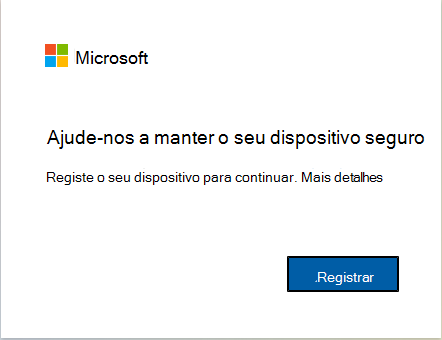
Se tiver as políticas de Acesso Condicional ou a autenticação multifator ativada, os dispositivos já deverão estar registados e os utilizadores não notarão qualquer alteração.
Para ver que dispositivos estão registados, navegue para o relatório centro de administração do Microsoft Entra>Dispositivos>Todos os dispositivos, filtre por SO e ordene por Registado. Para obter informações relacionadas, veja Gerir identidades de dispositivos com o centro de administração do Microsoft Entra.
Aplicativo Outlook Mobile
Os requisitos adicionais para usar o aplicativo Outlook Mobile incluem o seguinte:
O usuário final deve ter o aplicativo móvel do Outlook instalado em seu dispositivo.
O utilizador final tem de ter uma caixa de correio e uma licença do Microsoft 365 Exchange Online associadas à respetiva conta Microsoft Entra.
Observação
Atualmente, a aplicação Outlook para dispositivos móveis só suporta Intune App Protection para Microsoft Exchange Online e Exchange Server com autenticação moderna híbrida e não suporta o Exchange no Office 365 Dedicado.
Word, Excel e PowerPoint
Os requisitos adicionais para usar os aplicativos Word, Excel e PowerPoint incluem o seguinte:
O utilizador final tem de ter uma licença para Microsoft 365 Apps para Pequenos e Médios negócios ou empresa associada à respetiva conta Microsoft Entra. A subscrição tem de incluir as aplicações do Microsoft 365 em dispositivos móveis e pode incluir uma conta de armazenamento na nuvem com OneDrive for Business. As licenças do Microsoft 365 podem ser atribuídas no Centro de Administração do Microsoft 365 seguindo estas instruções.
O usuário final deve configurar um local gerenciado usando o salvamento granular como funcionalidade na configuração "Salvar cópias de dados da organização" da política de proteção do aplicativo. Por exemplo, se o local gerenciado for o OneDrive, será necessário configurar o aplicativo OneDrive no aplicativo Word, Excel ou PowerPoint do usuário final.
Se o local gerenciado for o OneDrive, será necessário direcionar o aplicativo de acordo com a política de proteção do aplicativo implantada para o usuário final.
Observação
No momento, os aplicativos móveis do Office dão suporte apenas ao SharePoint Online e não ao SharePoint local.
Local gerenciado necessário para o Office
Uma localização gerenciada (ou seja, o OneDrive) é necessária para o Office. O Microsoft Intune marca todos os dados no aplicativo como "corporativos" ou "pessoais". Os dados são considerados “corporativos” quando tem como origem um local da empresa. Para as aplicações do Microsoft 365, Intune considera o seguinte como localizações empresariais: e-mail (Exchange) ou armazenamento na nuvem (aplicação OneDrive com uma conta OneDrive for Business).
Skype for Business
Existem requisitos adicionais para usar o Skype for Business. Consulte os requisitos de licença do Skype for Business. Para configurações híbridas e no local do Skype for Business (SfB), veja Hybrid Modern Auth for SfB and Exchange goes GA and Modern Auth for SfB OnPrem with Microsoft Entra ID (Autenticação Moderna Híbrida para SfB e Exchange goes GA) e Modern Auth for SfB OnPrem (Autenticação Moderna para SfB OnPrem com Microsoft Entra ID), respetivamente.
Política Global de proteção de aplicativo
Se um administrador do OneDrive navegar até admin.onedrive.com e escolher Acesso a dispositivo, ele poderá definir os controles de Gerenciamento de aplicativo móvel para os aplicativos de cliente do OneDrive e do SharePoint.
As configurações, disponibilizadas para o console de administração do OneDrive, configuram uma política de proteção especial de aplicativo do Intune chamada de política Global. Essa política global é aplicável a todos os usuários em seu locatário e não tem como controlar o direcionamento de política.
Uma vez habilitada, os aplicativos OneDrive e SharePoint para iOS/iPadOS e Android são protegidos com as configurações selecionadas por padrão. Um Profissional de TI pode editar esta política no centro de administração do Microsoft Intune para adicionar mais aplicações direcionadas e modificar qualquer definição de política.
Por padrão, só pode haver uma política Global por locatário. No entanto, você pode usar as APIs do Graph do Intune para criar políticas extras globais por locatário, mas isso não é recomendado. Criar políticas globais extras não é recomendado porque a solução de problemas da implementação dessas políticas pode se tornar complicada.
Embora a política Global se aplique a todos os usuários em seu locatário, qualquer política de Proteção de Aplicativo do Intune padrão substituirá essas configurações.
Observação
As configurações de política no Centro de Administração do OneDrive não estão mais sendo atualizadas. Microsoft Intune pode ser utilizado. Para saber mais, confira Controlar o acesso aos recursos nos aplicativos móveis do OneDrive e SharePoint.
Recursos de proteção do aplicativo
Várias identidades
O suporte para várias identidades permite que um aplicativo forneça suporte a vários públicos. Esses públicos são formados por usuários "corporativos" e "pessoais". As contas escolares e profissionais são utilizadas por audiências "empresariais", enquanto as contas pessoais seriam utilizadas para audiências de consumidores, como utilizadores do Microsoft 365 (Office). Um aplicativo com suporte para várias identidades pode ser lançado publicamente, caso em que as políticas de proteção do aplicativo se aplicam somente quando o aplicativo é usado no contexto profissional e escolar ("corporativo"). O suporte a várias identidades usa o SDK do Intune para aplicar políticas de proteção de aplicativo somente à conta corporativa ou de estudante conectada ao aplicativo. Se uma conta pessoal estiver conectada ao aplicativo, os dados permanecerão inalterados. As políticas de proteção do aplicativo podem ser usadas para impedir a transferência de dados da conta corporativa ou de estudante para contas pessoais dentro do aplicativo de várias identidades, contas pessoais em outros aplicativos ou aplicativos pessoais.
Importante
Independentemente de um aplicativo suportar várias identidades, somente uma única identidade “corporativa” pode ter uma Política de Proteção de Aplicativo do Intune aplicada.
Para obter um exemplo de contexto "pessoal", considere um utilizador que inicia um novo documento no Word, este é considerado contexto pessoal para que Intune políticas de Proteção de Aplicações não sejam aplicadas. Assim que o documento for guardado na conta "empresarial" do OneDrive, é considerado contexto "empresarial" e Intune políticas de Proteção de Aplicações são aplicadas.
Considere os seguintes exemplos para o contexto de trabalho ou "corporativo":
- Um usuário inicia o aplicativo OneDrive usando a conta corporativa dele. No contexto de trabalho, ele não pode mover arquivos para um local de armazenamento pessoal. Mais tarde, quando ele usa o OneDrive com sua conta pessoal, pode copiar e mover dados do seu OneDrive pessoal sem restrições.
- Um usuário inicia o rascunho de um email no aplicativo Outlook. Depois que o assunto ou o corpo da mensagem for preenchido, o usuário não poderá alternar o endereço DE do contexto de trabalho para o contexto pessoal, pois o assunto e o corpo da mensagem serão protegidos pela política de Proteção do Aplicativo.
Observação
O Outlook tem uma exibição de email combinada para emails "pessoais" e "corporativos". Nessa situação, o aplicativo do Outlook solicita o PIN do Intune na inicialização.
Importante
Embora o Edge esteja no contexto "corporativo", os usuários podem mover intencionalmente arquivos de contexto "corporativo" do OneDrive para um local de armazenamento em nuvem pessoal desconhecido. Para evitar esta situação, consulte Gerir sites para permitir o carregamento de ficheiros e configurar a lista de sites permitidos/bloqueados para o Edge.
PIN do aplicativo do Intune
O PIN (Número de Identificação Pessoal) é uma senha usada para verificar se o usuário correto está acessando os dados da organização em um aplicativo.
Solicitação de PIN
O Intune solicitará o PIN do aplicativo do usuário quando o usuário estiver prestes a acessar dados "corporativos". Em aplicativos de várias identidades, como o Word, Excel ou PowerPoint, o usuário é solicitado a inserir o respectivo PIN ao tentar abrir um arquivo ou documento "corporativo". Em aplicativos de identidade única, como aplicativos de linha de negócios gerenciados com a Intune App Wrapping Tool, o PIN é solicitado na inicialização, pois o SDK do Intune sabe que a experiência do usuário no aplicativo é sempre "corporativa".
Solicitação de PIN, solicitação de credenciais corporativas, frequência
O administrador de TI pode definir a definição da política de proteção de aplicações Intune Verificar novamente os requisitos de acesso após (minutos) no centro de administração do Microsoft Intune. Essa configuração especifica o tempo necessário para a verificação dos requisitos de acesso no dispositivo e até a tela do PIN do aplicativo ou as solicitação de credenciais corporativas ser exibida novamente. No entanto, detalhes importantes sobre o PIN que afetam a frequência com que o usuário será consultado são:
-
O PIN é compartilhado entre aplicativos do mesmo editor para melhorar a usabilidade:
No iOS/iPadOS, um PIN de aplicativo é compartilhado entre todos os aplicativos do mesmo editor de aplicativo. Por exemplo, todos os aplicativos da Microsoft compartilham o PIN. No Android, o PIN de um aplicativo é compartilhado com todos os aplicativos. -
O comportamento do recurso Verificar novamente os requisitos de acesso após (minutos), após uma reinicialização do dispositivo:
Um temporizador rastreia o número de minutos de inatividade que determinam quando mostrar o PIN do aplicativo do Intune ou a solicitação de credenciais corporativas em seguida. No iOS/iPadOS, o temporizador não é afetado pela reinicialização do dispositivo. Portanto, a reinicialização do dispositivo não tem nenhum efeito sobre o número de minutos que o usuário esteve inativo em um aplicativo iOS/iPadOS com a política de PIN do Intune (ou de credenciais corporativas) de destino. No Android, o temporizador é redefinido na reinicialização do dispositivo. Portanto, os aplicativos Android com a política de PIN do Intune (ou de credenciais corporativas) provavelmente solicitarão um PIN do aplicativo ou as credenciais corporativas, seja qual for o valor da configuração 'Verificar novamente os requisitos de acesso após (minutos)' depois de uma reinicialização do dispositivo. -
A natureza em constante movimento do temporizador associada ao PIN:
Depois que um PIN é inserido para acessar um aplicativo (aplicativo A) e o aplicativo deixa o primeiro plano (foco de entrada principal) no dispositivo, o temporizador é redefinido para esse PIN. Qualquer aplicação (aplicação B) que partilhe este PIN não pedirá ao utilizador a entrada de PIN porque o temporizador foi reposto. A solicitação será exibida novamente quando o valor "Verificar novamente os requisitos de acesso após (minutos)" for atendido novamente.
Para dispositivos iOS/iPadOS, mesmo que o PIN seja partilhado entre aplicações de fabricantes diferentes, o pedido será apresentado novamente quando o valor Reverificar os requisitos de acesso após (minutos) for novamente cumprido para a aplicação que não é a main foco de entrada. Por exemplo, um usuário tem o aplicativo A do fornecedor X e o aplicativo B do fornecedor Y, e esses dois aplicativos compartilham o mesmo PIN. O usuário está concentrado no aplicativo A (primeiro plano), e o aplicativo B está minimizado. Depois que o valor Verificar novamente os requisitos de acesso após (minutos) for atendido e o usuário alternar para o aplicativo B, o PIN será necessário.
Observação
Para verificar os requisitos de acesso do utilizador com mais frequência (ou seja, o pedido de PIN), especialmente para uma aplicação utilizada frequentemente, recomenda-se reduzir o valor da definição "Reverificar os requisitos de acesso após (minutos)".
PINs de aplicativos internos para Outlook e OneDrive
O PIN do Intune funciona de acordo com um temporizador baseado em inatividade (o valor de Verificar novamente os requisitos de acesso após (minutos)). Portanto, os prompts do PIN do Intune são mostrados independentemente dos prompts do PIN do aplicativo interno do Outlook e do OneDrive, que geralmente são vinculados à inicialização do aplicativo por padrão. Se o usuário recebe ambos os prompts de PIN ao mesmo tempo, o comportamento esperado é que o PIN do Intune tenha precedência.
Segurança de PIN do Intune
O PIN serve para permitir que somente o usuário correto acesse os dados de sua organização no aplicativo. Portanto, um usuário final deve entrar com sua conta corporativa ou de estudante antes de definir ou redefinir o PIN do aplicativo do Intune. Esta autenticação é processada por Microsoft Entra ID através de uma troca de tokens segura e não é transparente para o SDK Intune. Sob a perspectiva de segurança, a melhor maneira de proteger dados corporativos ou de estudante é criptografá-los. A encriptação não está relacionada com o PIN da aplicação, mas é a sua própria política de proteção de aplicações.
Proteção contra ataques de força bruta e o PIN do Intune
Como parte da política de PIN do aplicativo, o administrador de TI pode definir o número máximo de vezes que um usuário pode tentar autenticar seu PIN antes do bloqueio do aplicativo. Depois que o número de tentativas for atingido, o SDK do Intune poderá apagar os dados "corporativos" do aplicativo.
PIN do Intune e um apagamento seletivo
No iOS/iPadOS, as informações de PIN no nível de aplicativo são armazenadas no conjunto de chaves que é compartilhado entre aplicativos com o mesmo editor, como todos os aplicativos internos da Microsoft. Essas informações de PIN também estão vinculadas a uma conta de usuário final. Um apagamento seletivo de um aplicativo não deve afetar outro aplicativo.
Por exemplo, um PIN definido no Outlook para o usuário conectado é armazenado em um conjunto de chaves compartilhado. Quando o utilizador iniciar sessão no OneDrive (também publicado pela Microsoft), verá o mesmo PIN que o Outlook, uma vez que utiliza a mesma keychain partilhada. Ao terminar sessão no Outlook ou eliminar os dados de utilizador no Outlook, o SDK do Intune não desmarca essa keychain porque o OneDrive ainda pode estar a utilizar esse PIN. Por este motivo, as eliminações seletivas não limpam essa keychain partilhada, incluindo o PIN. Esse comportamento permanece inalterado, mesmo se há apenas um aplicativo de um editor no dispositivo.
Uma vez que o PIN é partilhado entre aplicações com o mesmo publicador, se a eliminação for para uma única aplicação, o Intune SDK não sabe se existem outras aplicações no dispositivo com o mesmo publicador. Assim, o SDK Intune não limpa o PIN, uma vez que ainda pode ser utilizado para outras aplicações. A expectativa é que o PIN do aplicativo seja apagado no momento da remoção do último aplicativo desse editor como parte de uma limpeza do sistema operacional.
Se observar o PIN a ser apagado em alguns dispositivos, é provável que esteja a ocorrer o seguinte: uma vez que o PIN está associado a uma identidade, se o utilizador tiver iniciado sessão com uma conta diferente após uma eliminação, ser-lhe-á pedido para introduzir um novo PIN. No entanto, caso ele se conecte com uma conta anteriormente existente, um PIN armazenado no conjunto de chaves já pode ser usado para a conexão.
Definir um PIN duas vezes em aplicativos do mesmo editor?
Atualmente, a MAM (no iOS/iPadOS) permite pin ao nível da aplicação com carateres alfanuméricos e especiais (denominado "código de acesso") que requer a participação de aplicações (ou seja, WXP, Outlook, Managed Browser, Viva Engage) para integrar o SDK Intune para iOS. Sem isto, as definições de código de acesso não são impostas corretamente para as aplicações de destino. Esta foi uma funcionalidade lançada no SDK Intune para iOS v. 7.1.12.
Para dar suporte a esse recurso e garantir a compatibilidade com versões anteriores do SDK do Intune para iOS/iPadOS, todos os PINs (numéricos ou de senha) na versão 7.1.12+ são tratados separadamente do PIN numérico das versões anteriores do SDK. Outra alteração foi introduzida no SDK do Intune para iOS v 14.6.0. Isso faz com que todos os PINs na versão 14.6.0+ sejam tratados separadamente de quaisquer PINs em versões anteriores do SDK.
Por conseguinte, se um dispositivo tiver aplicações com Intune SDK para versões iOS antes da versão 7.1.12 E depois da 7.1.12 do mesmo fabricante (ou versões antes da versão 14.6.0 E depois da 14.6.0), terá de configurar dois PINs. Os dois PINs (para cada aplicação) não estão relacionados de forma alguma (ou seja, têm de cumprir a política de proteção de aplicações aplicada à aplicação). Sendo assim, o usuário poderá configurar o mesmo PIN duas vezes somente se os aplicativos A e B tiverem as mesmas políticas aplicadas com relação ao PIN.
Esse comportamento é específico ao PIN em aplicativos do iOS/iPadOS habilitados com o Gerenciamento de Aplicativo Móvel do Intune. Ao longo do tempo, à medida que os aplicativos adotam versões posteriores do SDK do Intune para iOS/iPadOS, a necessidade de definir um PIN duas vezes em aplicativos do mesmo editor se torna um problema menos significativo. Consulte a observação abaixo para obter um exemplo.
Observação
Por exemplo, se o aplicativo A for compilado com uma versão anterior à 7.1.12 ou (14.6.0), e o aplicativo B for compilado com uma versão superior ou igual à 7.1.12 ou (14.6.0) do mesmo editor, o usuário final precisará configurar PINs separadamente para A e B, se ambos forem instalados em um dispositivo iOS/iPadOS.
Se uma aplicação C com a versão 7.1.9 (ou 14.5.0) do SDK estiver instalada no dispositivo, partilhará o mesmo PIN que a aplicação A.
Uma aplicação D criada com a 7.1.14 (ou 14.6.2) partilhará o mesmo PIN que a aplicação B.
Se apenas os aplicativos A e C estiverem instalados em um dispositivo, será necessário definir um PIN. O mesmo se aplica se apenas os aplicativos B e D estiverem instalados em um dispositivo.
Criptografia de dados do aplicativo
Os administradores de TI podem implantar uma política de proteção do aplicativo que exige a criptografia dos dados do aplicativo. Como parte da política, o administrador de TI também pode especificar quando o conteúdo é criptografado.
Como funciona o processo de criptografia de dados do Microsoft Intune
Consulte Android app protection policy settings (Configurações da política de proteção do aplicativo Android) e iOS/iPadOS app protection policy settings (Configurações da política de proteção do aplicativo iOS) para obter informações detalhadas sobre a configuração da política de proteção do aplicativo para criptografia.
Dados criptografados
Somente os dados marcados como “corporativos” são criptografados, de acordo com a política de proteção do aplicativo do administrador de TI. Os dados são considerados “corporativos” quando tem como origem um local da empresa. Para as aplicações do Microsoft 365, Intune considera o seguinte como localizações empresariais:
- Email (Exchange)
- Armazenamento em nuvem (aplicativo OneDrive com uma conta do OneDrive for Business)
Para aplicativos de linha de negócios gerenciados pela Ferramenta de Encapsulamento de Aplicativo do Intune, todos os dados do aplicativo são considerados "corporativos".
Apagamento seletivo
Apagar dados remotamente
O Microsoft Intune pode apagar dados de aplicativos de três maneiras diferentes:
- Apagamento completo do dispositivo
- Apagamento seletivo para MDM
- Apagamento seletivo de MAM
Para obter mais informações sobre o apagamento remoto para MDM, consulte Remover dispositivos usando o apagamento ou a desativação. Para obter mais informações sobre o apagamento seletivo usando MAM, confira A ação Desativar e Como apagar apenas dados corporativos dos aplicativos.
O apagamento completo do dispositivo remove do dispositivo todos os dados e todas as configurações do usuário, restaurando o dispositivo para as configurações padrão de fábrica. O dispositivo é removido do Intune.
Observação
O apagamento completo e o apagamento seletivo do dispositivo para MDM só podem ser feitos em dispositivos registrados no MDM (gerenciamento de dispositivo móvel) do Intune.
Apagamento seletivo para MDM
Confira Remover dispositivos – desativar para saber mais sobre a remoção de dados da empresa.
Apagamento seletivo para MAM
O apagamento seletivo para MAM simplesmente remove dados de aplicativo da empresa de um aplicativo. A solicitação é iniciada usando o Intune. Para saber como iniciar uma solicitação de apagamento, confira Como remover apenas dados corporativos dos aplicativos.
Se o usuário estiver usando o aplicativo quando o apagamento seletivo for iniciado, o SDK do Intune verificará, a cada 30 minutos, se há uma solicitação de apagamento seletivo do serviço MAM do Intune. Ele também verifica o apagamento seletivo quando o usuário inicia o aplicativo pela primeira vez e se conecta com sua conta corporativa ou de estudante.
Quando os serviços locais não funcionam com os aplicativos protegidos do Intune
A proteção de aplicativo do Intune depende da consistência da identidade do usuário entre o aplicativo e o SDK do Intune. A única maneira de assegurar isso é por meio da autenticação moderna. Existem cenários em que as aplicações podem funcionar com uma configuração no local, mas não são consistentes nem garantidas.
Maneira segura de abrir links da Web em aplicativos gerenciados
O administrador de TI pode implantar e definir a política de proteção de aplicativo para o Microsoft Edge, um navegador da Web que pode ser gerenciado de maneira fácil com o Intune. O administrador de TI pode exigir que todos os links da Web em aplicativos gerenciados pelo Intune sejam abertos usando um navegador gerenciado.
Experiência de proteção de aplicativo para dispositivos iOS
Face ID ou impressão digital no dispositivo
As políticas de Proteção de Aplicativo do Intune permitem controlar o acesso do aplicativo somente para o usuário licenciado do Intune. Uma das maneiras de controlar o acesso ao aplicativo é exigir uma Touch ID ou a Face ID da Apple em dispositivos com suporte. Intune implementa um comportamento em que, se houver alguma alteração na base de dados biométrica do dispositivo, Intune pede ao utilizador um PIN quando o próximo valor de tempo limite de inatividade for cumprido. As alterações aos dados biométricos incluem a adição ou a remoção de uma impressão digital ou detecção facial. Se o utilizador do Intune não tiver um PIN definido, é-lhe pedido que configure um PIN Intune.
A intenção desse processo é continuar a manter os dados da organização dentro do aplicativo, seguros e protegidos no nível do aplicativo. Esse recurso só está disponível para o iOS/iPadOS e exige a participação de aplicativos que integram o SDK do Intune para iOS/iPadOS, versão 9.0.1 ou posterior. A integração do SDK é necessária para que o comportamento possa ser aplicado aos aplicativos de destino. Essa integração ocorre sem interrupção, e depende de equipes do aplicativo específico. Algumas aplicações que participam incluem WXP, Outlook, Managed Browser e Viva Engage.
Extensão de compartilhamento do iOS
Você pode usar a extensão de compartilhamento do iOS/iPadOS para abrir dados corporativos ou de estudante em aplicativos não gerenciados, mesmo com a política de transferência de dados definida como Somente aplicativos gerenciados ou Nenhum aplicativo. Intune política de proteção de aplicações não consegue controlar a extensão de partilha iOS/iPadOS sem gerir o dispositivo. Portanto, o Intune criptografa os dados “corporativos” antes que eles sejam compartilhados fora do aplicativo. É possível validar esse comportamento de criptografia ao tentar abrir o arquivo "corporativo" fora do aplicativo gerenciado. O arquivo deve ser criptografado e não pode ser aberto fora do aplicativo gerenciado.
Suporte a Links Universais
Por padrão, as políticas de proteção de aplicativo do Intune impedirão o acesso a conteúdo de aplicativo não autorizado. No iOS/iPadOS, existe uma funcionalidade para abrir conteúdos ou aplicações específicos através de Ligações Universais.
Os usuários podem desabilitar os Links Universais de um aplicativo visitando-os no Safari e selecionando Abrir em uma Nova Guia ou Abrir. Para utilizar ligações universais com Intune políticas de proteção de aplicações, é importante reativar as ligações universais. O utilizador final teria de efetuar uma ação Abrir no< nome > daaplicação no Safari depois de premir uma ligação correspondente durante muito tempo. Isso deve solicitar que qualquer aplicativo protegido adicional roteie todos os Links Universais para o aplicativo protegido no dispositivo.
Várias configurações de acesso de proteção de aplicativo do Microsoft Intune para o mesmo conjunto de aplicativos e usuários
As políticas de proteção do aplicativo do Intune para acesso serão aplicadas em uma ordem específica nos dispositivos de usuários finais à medida que eles tentarem acessar um aplicativo de destino nas respectivas contas corporativas. Em geral, um apagamento teria precedência, seguido por um bloqueio e então um aviso ignorável. Por exemplo, se aplicável ao usuário/aplicativo em questão, uma configuração de sistema operacional mínima do iOS/iPadOS que avisa o usuário para atualizar a versão de iOS/iPadOS, que será aplicada após a configuração de sistema operacional mínima do iOS/iPadOS que bloqueia o acesso do usuário. Portanto, no cenário em que o administrador de TI configura a versão de sistema operacional iOS mínima para 11.0.0.0 e do sistema operacional iOS mínima para 11.1.0.0, enquanto o dispositivo que tenta acessar o aplicativo estava em uma versão de iOS 10, o usuário final seria bloqueado com base a configuração mais restritiva para a versão de sistema operacional iOS mínima que resulta em acesso bloqueado.
Ao lidar com diferentes tipos de configurações, um requisito de versão do SDK do Intune tem precedência, em seguida, um requisito de versão do aplicativo, seguido pelo requisito de versão do sistema operacional iOS/iPadOS. Em seguida, os avisos para todos os tipos de configurações na mesma ordem são verificados. Recomendamos que o requisito de versão do SDK do Intune seja configurado somente após as diretrizes da equipe de produto do Intune para cenários de bloqueio essenciais.
Experiência de proteção de aplicativo para dispositivos Android
Observação
Proteção de aplicativos políticas (APP) não são suportadas em dispositivos dedicados do Android Enterprise geridos Intune sem o modo de dispositivo Partilhado. Nestes dispositivos, é necessária Portal da Empresa instalação para que uma política de bloqueio de APLICAÇÕES entre em vigor sem afetar o utilizador. Proteção de aplicativos políticas são suportadas em Intune dispositivos android enterprise dedicados geridos com o modo de dispositivo Partilhado, bem como em dispositivos sem utilizador AOSP que tiram partido do modo de dispositivo Partilhado.
Dispositivos Android do Microsoft Teams
A aplicação Teams em dispositivos Android do Microsoft Teams não suporta APP (não recebe política através da aplicação Portal da Empresa). Isto significa que as definições de política de proteção de aplicações não serão aplicadas ao Teams em dispositivos Android do Microsoft Teams. Se você tiver políticas de proteção de aplicativo configuradas para esses dispositivos, considere criar um grupo de usuários de dispositivos do Teams e exclui-lo das políticas de proteção de aplicativo relacionadas. Além disso, considere modificar a política de registro do Intune, as políticas de acesso condicional e as políticas de conformidade do Intune para que elas tenham configurações com suporte. Se não conseguir alterar as políticas existentes, tem de configurar (exclusão) Filtros de Dispositivos. Verifique cada configuração em relação à configuração de Acesso condicional existente e à política de conformidade do Intune para saber se você tem configurações sem suporte. Para obter informações relacionadas, consulte Acesso condicional com suporte e políticas de conformidade de dispositivo do Intune para Salas do Microsoft Teams e Dispositivos Android do Teams. Para obter informações relacionadas às Salas do Microsoft Teams, consulte Acesso condicional e conformidade do Intune para Salas do Microsoft Teams.
Autenticação biométrica do dispositivo
Para dispositivos Android com suporte para autenticação biométrica, você pode permitir que os usuários finais usem a impressão digital ou o Desbloqueio Facial, dependendo do suporte do dispositivo. Você pode configurar se todos os tipos biométricos além da impressão digital podem ser usados para autenticação. Observe que a impressão digital e o Desbloqueio Facial estão disponíveis somente para dispositivos fabricados para dar suporte a esses tipos biométricos e que estão executando a versão correta do Android. O Android 6 e posterior é necessário para impressão digital, e o Android 10 e superior é necessário para o Desbloqueio Facial.
Aplicativo Portal da Empresa e Proteção de Aplicativo do Intune
Grande parte da funcionalidade de proteção do aplicativo é interna ao aplicativo Portal da Empresa. A inscrição de dispositivos não é necessária* apesar de a aplicação Portal da Empresa ser sempre necessária. Para o MAM (Gerenciamento de Aplicativo Móvel), o usuário final só precisa ter o aplicativo Portal da Empresa instalado no dispositivo.
Várias configurações de acesso de proteção de aplicativo do Microsoft Intune para o mesmo conjunto de aplicativos e usuários
As políticas de proteção do aplicativo do Intune para acesso serão aplicadas em uma ordem específica nos dispositivos de usuários finais à medida que eles tentarem acessar um aplicativo de destino nas respectivas contas corporativas. Em geral, um bloco teria precedência e, em seguida, um aviso dispensável. Por exemplo, se aplicável ao usuário/aplicativo em questão, uma configuração de versão de patch mínima do Android que avisa o usuário para fazer uma atualização de patch, que será aplicada após a configuração da versão de patch mínima do Android que bloqueia o acesso do usuário. Portanto, o cenário em que o administrador de TI configura a versão de patch de Android mínima 2018-03-01 e a versão de patch de Android mínima (somente Aviso) 2018-02-01, enquanto o dispositivo tentar acessar o aplicativo estava em uma versão de patch 2018-01-01, o usuário final seria bloqueado com base a configuração mais restritiva para a versão de patch de Android mínima que resulta em acesso bloqueado.
Ao lidar com diferentes tipos de definições, um requisito de versão da aplicação teria precedência, seguido de um requisito de versão do sistema operativo Android e um requisito de versão de patch do Android. Em seguida, todos os avisos são verificados para todos os tipos de definições pela mesma ordem.
Intune políticas de proteção de aplicações e a marcar de integridade do dispositivo do Google Play para dispositivos Android
Intune políticas de proteção de aplicações fornecem a capacidade de os administradores exigirem que os dispositivos do utilizador final transmitam a integridade do dispositivo do Google Play marcar para dispositivos Android. Uma nova determinação de serviço do Google Play será relatada ao administrador de TI em um intervalo determinado pelo serviço do Intune. A frequência com que a chamada de serviço é efetuada é limitada devido à carga, pelo que este valor é mantido internamente e não é configurável. Qualquer ação configurada pelo administrador de TI para a definição de integridade do dispositivo Google será efetuada com base no último resultado comunicado ao serviço Intune no momento do lançamento condicional. Se não existirem dados, o acesso será permitido consoante nenhuma outra verificação de início condicional que falhe e a "ida e volta" do Serviço Google Play para determinar os resultados do atestado começará no back-end e perguntará ao utilizador de forma assíncrona se o dispositivo tiver falhado. Se existirem dados obsoletos, o acesso será bloqueado ou permitido consoante o último resultado comunicado e, da mesma forma, será iniciada uma "ida e volta" do Serviço Google Play para determinar os resultados do atestado e perguntará ao utilizador de forma assíncrona se o dispositivo falhou.
Políticas da Proteção de Aplicativo do Intune e API de verificação de aplicativos do Google para dispositivos Android
As políticas da Proteção de Aplicativo do Intune fornecem a funcionalidade para que os administradores exijam que os dispositivos de usuário final enviem sinais por meio da API de verificação de aplicativos do Google para dispositivos Android. As instruções sobre como fazer isso variam um pouco por dispositivo. O processo geral envolve aceder à Google Play Store e, em seguida, clicar em As minhas aplicações & jogos, clicar no resultado da última análise da aplicação que o levará ao menu Play Protect. Verifique se Examinar no dispositivo se há ameaças à segurança está ativado.
API de Integridade do Jogo da Google
Intune tira partido das APIs de Integridade de Reprodução da Google para adicionar às nossas verificações de deteção de raiz existentes para dispositivos não inscritos. A Google desenvolveu e manteve este conjunto de API para as aplicações Android adotarem se não quiserem que as suas aplicações sejam executadas em dispositivos rooting. O aplicativo Android Pay incorporou isso, por exemplo. Embora a Google não partilhe publicamente a totalidade das verificações de deteção de raiz que ocorrem, esperamos que estas APIs detetem utilizadores que tenham rooting nos seus dispositivos. Esses usuários podem ter o acesso bloqueado ou suas contas corporativas podem ser apagadas dos aplicativos habilitados por política. Verificar integridade básica informa sobre a integridade geral do dispositivo. Dispositivos desbloqueados por rooting, emuladores, dispositivos virtuais e dispositivos com sinais de falsificação apresentam falha na integridade básica. Verificar integridade básica e dispositivos com certificação informa sobre a compatibilidade do dispositivo com os serviços do Google. Somente dispositivos não modificados que foram certificados pelo Google podem ser aprovados nessa verificação. Dispositivos que falharão incluem o seguinte:
- dispositivos que apresentam falha na integridade básica
- dispositivos com um carregador de inicialização desbloqueado
- Dispositivos com uma imagem/ROM do sistema personalizada
- dispositivos que o fabricante não inscreveu na certificação do Google ou que não foram aprovados por ela
- Dispositivos com uma imagem do sistema criada diretamente de arquivos de origem do Programa de Software Livre do Android
- dispositivos com uma imagem do sistema de versão prévia beta/do desenvolvedor
Veja a documentação da Google sobre a API de Integridade do Jogo da Google para obter detalhes técnicos.
Reproduzir definição de veredicto de integridade e a definição "dispositivos desbloqueados por jailbreak/rooting"
O veredicto de integridade do jogo requer que o utilizador final esteja online, pelo menos durante o período de tempo em que a "ida e volta" para determinar os resultados do atestado é executada. Se o usuário final estiver offline, o administrador de TI ainda poderá esperar que um resultado seja imposto da configuração Dispositivos desbloqueados por jailbreak/rooting. Tendo isso em conta, se o usuário final ficar offline por muito tempo, o valor Período de carência offline entrará em vigor, e todo o acesso a dados corporativos ou de estudante será bloqueado quando esse valor de timer for atingido, até que o acesso à rede esteja disponível. A ativação das duas configurações permite que uma abordagem em camadas mantenha os dispositivos de usuário final íntegros, o que é importante quando os usuários finais acessam dados corporativos ou de estudante em dispositivos móveis.
APIS do Google Play Protect e Google Play Services
As configurações da política de proteção do aplicativo que usam as APIs do Google Play Protect exigem que o Google Play Services esteja em funcionamento. Tanto o veredicto de integridade do Play como a Análise de ameaças nas definições de aplicações requerem que a versão determinada pelo Google dos Serviços do Google Play funcione corretamente. Uma vez que estas são definições que se enquadram na área de segurança, o utilizador final será bloqueado se tiver sido visado com estas definições e não estiver a cumprir a versão adequada do Google Play Services ou não tiver acesso ao Google Play Services.
Pré-visualização: Proteção de aplicativos experiência para dispositivos Windows
Existem duas categorias de definições de política: Proteção de dados e Verificações de Estado de Funcionamento. O termo aplicação gerida por políticas refere-se a aplicações que estão configuradas com políticas de proteção de aplicações.
Proteção de dados
As definições de Proteção de dados afetam os dados e o contexto da organização. Enquanto administrador, pode controlar o movimento de dados para dentro e fora do contexto da proteção da organização. O contexto da organização é definido por documentos, serviços e sites acedidos pela conta de organização especificada. As seguintes definições de política ajudam a controlar os dados externos recebidos no contexto da organização e os dados da organização enviados para fora do contexto da organização.
Verificações de Estado de Funcionamento
As verificações de estado de funcionamento permitem-lhe configurar capacidades de início condicional. Para tal, tem de definir as condições de marcar de estado de funcionamento da política de proteção de aplicações. Selecione uma Definição e introduza o Valor que os utilizadores têm de cumprir para aceder aos dados da sua organização. Em seguida, selecione a Ação que pretende efetuar se os utilizadores não cumprirem as suas condicionais. Em alguns casos, várias ações podem ser configuradas para uma única configuração.
Próximas etapas
Como criar e implantar as políticas de proteção de aplicativo com o Microsoft Intune
Configurações disponíveis da política de proteção de aplicativo do Android no Microsoft Intune
Configurações disponíveis da política de proteção de aplicativo do iOS/iPadOS no Microsoft Intune